Hogyan hozzunk létre reális fa textúra photoshop

Jó napot kedves felhasználóval a program Adobe Photoshop! Bemutatom nektek egy gyakorlati bemutató létrehozására reális fa szerkezetű. És ha érdekel a téma létrehozhatja a saját textúrák, azt ajánlom, hogy itt található a módszer létrehozásának textúra réz.
Nyílt Photoshop. Bármilyen alkalmas változata.
Készítsen dokumentum mérete 1500h1500 pixel.
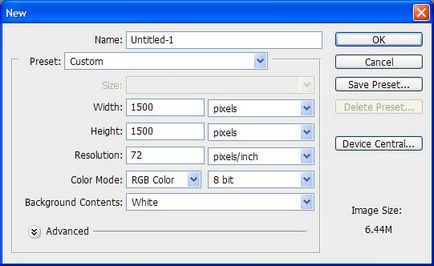
Kiválasztása színpaletta színes # 5a3222 és töltse ki a dokumentumot:

Add, hogy ez a szűrő réteg Cloud - Filter Rendering-Cloud (filterek Render- Clouds).
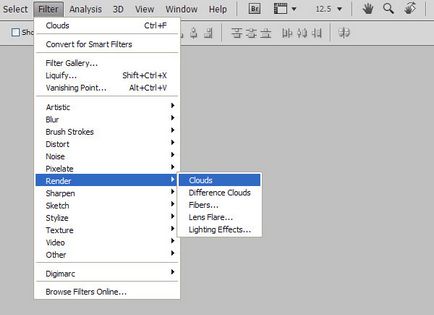
A képnek megfelelően kell kinéznie:
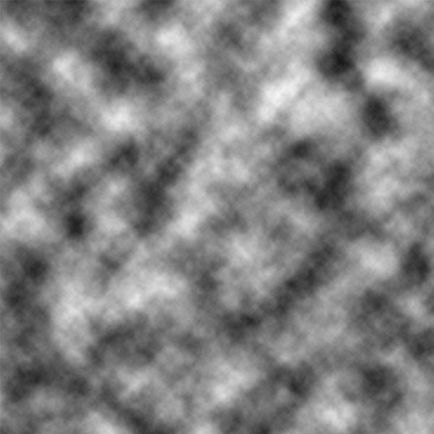
Stretch a felhő réteg. felhasználásával átalakítás eszköz (Ctrl + T) függőlegesen akár 600%.
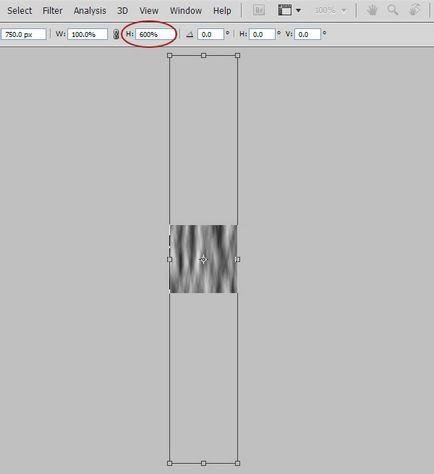
Alkalmazza a Blur szűrő - kiszűrni a Blur-Bemozdítás (filterek a Blur-Bemozdítás). Állítsd be az alábbiak szerint:
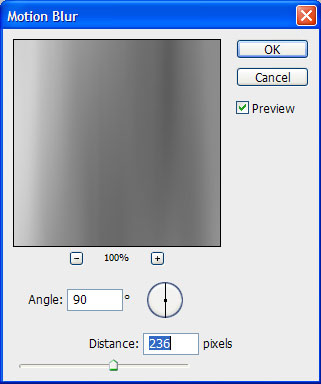
A képnek megfelelően kell kinéznie

Posterization alkalmazandó rétegre "Grain" - image-korrekció-posterization (Image-Korrekciók-Poszterizáció). Posterization a szinten, mint az alábbi képet:
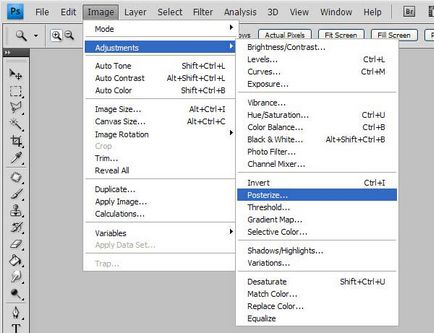
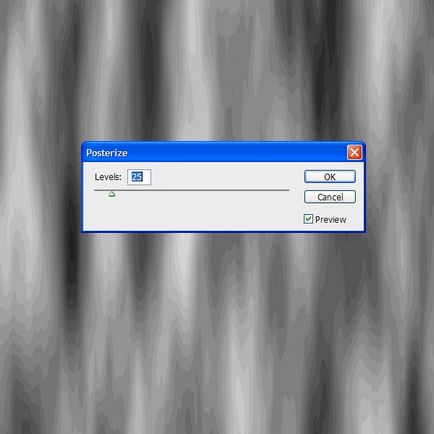
A szűrő széleinek készítsünk félkövér mintázat fa - Styling Filter - vastag szélek (Szűrő Stylize-Élkeresés).
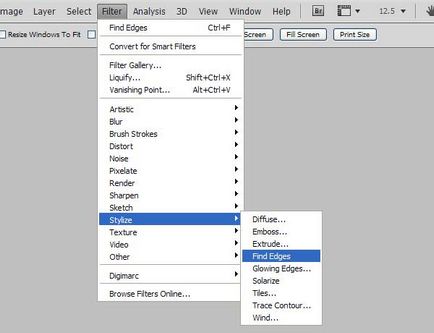
Nézzük meg a Levels (Ctrl + L), és adjuk hozzá a minta kontrasztot.
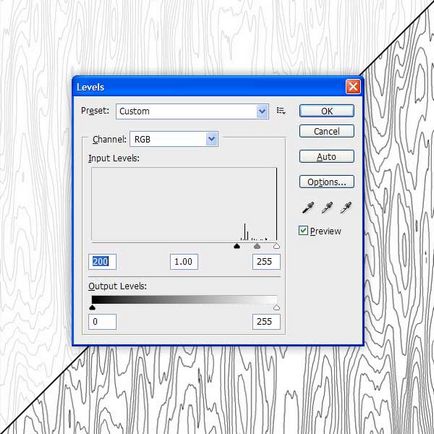
Ezután menj a Filter-Noise-Add Noise (Filter-Noise-Add Noise) és állítsa be az értéket 65%, hogy a minta reálisabb.
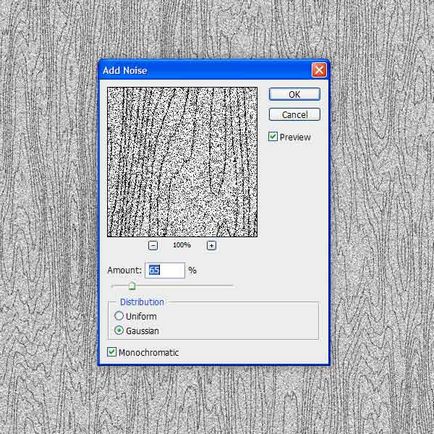
Akkor megy a szűrő-blur-Bemozdítás (filterek Blur- Motion Blur), és adja meg a következő paramétereket:
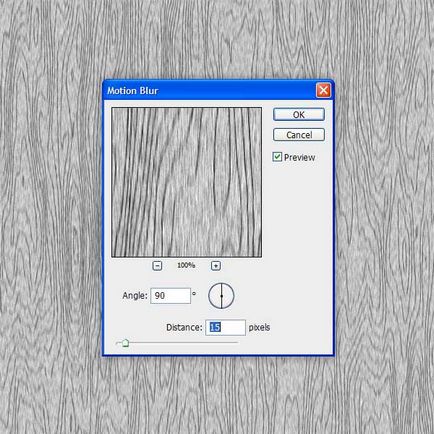
Ismétlődő réteg „Grain” és nevezd be „tükröződés”. ideiglenesen tiltsa le. Arra használjuk, hogy később, hogy textúra hangerőt.
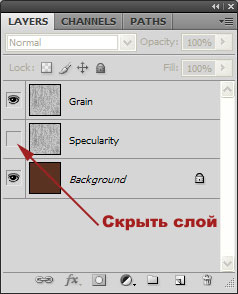
Változás a réteg mód „Grain” a szorzás (Muiliply). És mi kell már megkapta majdnem kész textúra.
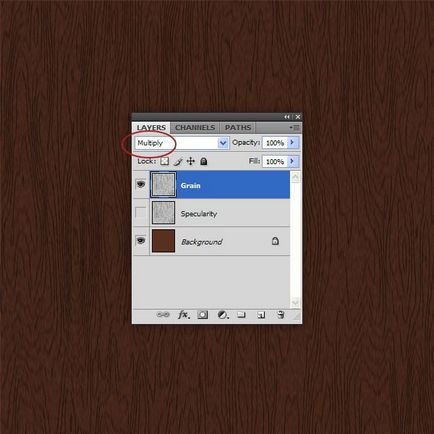
Kikapcsolja a réteg „Grain”, és hogy a réteg „tükröződés” látható.
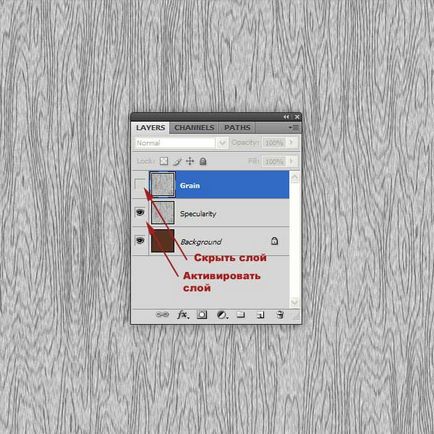
Invert réteg „tükröződés” kombináció a Ctrl + I. E módosítás után a kontrasztot (Ctrl + L):
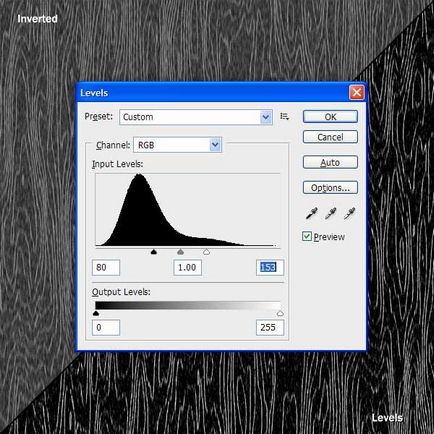
Megváltoztatása a keverési módot tisztázása (képernyő), és meghatározza a fedettség a réteg 10%. Így az aktív réteg „Grain”.
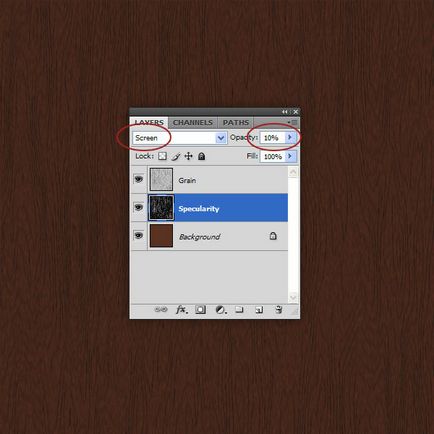
A teljes hatás eléréséhez tolja a réteg „tükröződés” le és jobbra több pixel. Ez a lépés úgy tűnik, kicsi, de jelentős hatása is. Megcsodáljuk az eredmény:

Meg lehet változtatni a színét az alsó réteg és kap a textúra különböző fák.

Sok sikert kívánok!
Mindig az Ön számára. photoshoplesson.ru
Van egy vágy, hogy megmutassa az eredményeket a munkájával. Tedd a munka a fórumon!